CAD文件转换为SHP文件
- 格式:doc
- 大小:1.01 MB
- 文档页数:9

.MFE使用文档: CAD格式专程GIS的shp文件一、CAD文件的查看和预览目的:确定CAD文件每个图层包含的数据集,点 point,线 line,面 polygon 数据,以及CAD 文件的扩展属性。
1、用FME Universal Viewer 打开要转换的CAD文件1,File——opendataset 打开CAD文件2,选择输入数据的格式DWG和数据的路径如下图:3,如图图中viewspace 中各个数据集是CAD的各图层名称资料Word.以axes图层为例关闭其他图层,只打开axes图层可以发现axes图层只有Line 数据注:所以在以后的转化中axes图层只有线line数据其他数据为空不需要转换点击:按钮,可以选侧对象的要素, 4点击view中的一条线段要素,可以查看这条线段要素的扩展属性其中extended_data_list{0-6}为选中要素的扩展属性,可以看到我们需要的扩展属性如:中山东路,10025,这些重要的扩展属性其他图层的查看方法相同,有的图层没有扩展属性。
例如:JMD图层可以查看,有三个要素集 area line text 有数据所以在以后的转换中药有三个要素的转换面,线,点的要素的转换。
资料Word.二,应用FME Workbench自定义转换CAD数据目的:按照要求把CAD的数据转换到GIS shp文件中,扩展属性读取在shp文件的表中FME Workbench 选择打开1,2,选择读入数据的类型DWG和数据的路径,和目标文件的格式ESRI Shape 3,选择要读入的数据的图层本文以读入axes图层为例,选择读入axes图层资料Word.4,经过上面的分析可以发现axes图层只有Line 数据则系统默认的其他属性可以删除删除前:删除后:右键单击目标要素选择资料Word.polyline 线性数据可以插卡转换成的要素名称和要素类可以根据要求修改输出的要素名称格式点击开始转换,选择相应的路径存储文件,即可转换成需要的5,shp得扩展属性但文件,CAD用arc_catlog 查看转换后的数据可以看到线性很好的转成了shp 却丢失了,这是我们不想看到的。
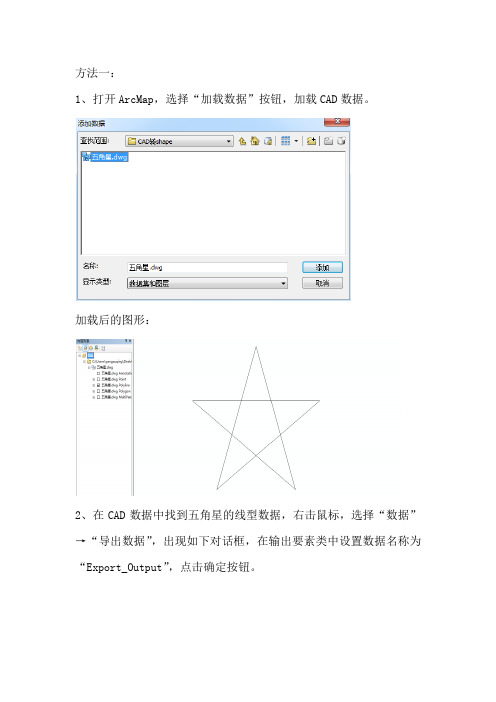
方法一:1、打开ArcMap,选择“加载数据”按钮,加载CAD数据。
加载后的图形:2、在CAD数据中找到五角星的线型数据,右击鼠标,选择“数据”→“导出数据”,出现如下对话框,在输出要素类中设置数据名称为“Export_Output”,点击确定按钮。
3、加载转换后的.shp文件,右图为.shp文件在ArcCatalog中显示。
加载后在ArcMap中显示:方法二:1、打开ArcMap,选择“加载数据”按钮,加载CAD数据。
在CAD数据中找到五角星的线型数据,右击鼠标,选择“转换CAD要素图层”,出现如下对话框,在输出要素类中设置数据名称为“Export_Output11”,点击确定按钮。
2、在ArcMap中加载转换好的.shp数据文件。
图为在.shp文件在ArcCatalog中显示。
加载后的图形显示:方法三:1、打开ArcCatalog,在“文件夹链接”→“C:\Users\yangxuqing\Desktop”→“CAD转shape”中建立文件数据库“Export_Output22”。
2、打开ArcMap,选择“加载数据”按钮,加载CAD数据。
在CAD数据中找到五角星的线型数据,右击鼠标,选择“转换CAD要素数据集”。
或者在ArcToolbox中选择“CAD至地理数据库”。
3、以上操作后出现如下所示的对话框,输入CAD文件,选择输出的位置为文件地理数据库“Export_Output22”,点击确定按钮。
4、加载转换后的文件数据库文件。
5、在ArcToolbox中找到“要素类转Shapefile”命令。
双击后出现如下对话框,输入要素“Polyline”,输出文件。
6、图为转换后的文件在ArcCatalog中的显示。
在ArcMap中加载转换后的文件:。

Dwg格式(CAD)转换shp格式(ArcGIS)简单教程(小技巧:看Word文档的时候,按住Ctrl键的同时滚动鼠标滚轮有惊喜!)
方法一
1.1以下面这个简单的CAD文件为例
1.2在ArcGIS中打开
1.3打开之后会发现这里有Annotation(注记)、点、线、面、MultiPatch(多面)五种格式的文件,选择你想要的那种格式,以导出Polyline(线)为例,右键Data—Export Data
1.4在下面的这个界面选择你要保存的文件格式、名称和路径,以shp文件为例如下
1.5转换成功之后效果如下
方法二
2.1打开ArcToolBox—Conversion Tools—To shapefile
2.2选择你想要的那种格式,以导出Polyline(线)为例
2.3选择要保存的文件夹(文件的名字不用命名,系统自动命名,可以在转化成功之后重命名)
2.4转换成功效果如下
方法三
3.1在CAD中把dwg另存为dxf格式
3.2然后在MapGIS里把dxf格式转换成shp格式即可,但是这种方法需要用两种软件比较麻烦不推荐使用。


MFE使用文档:CAD格式专程GIS的shp文件一、CAD文件的查看和预览目的:确定CAD文件每个图层包含的数据集,点point,线line,面polygon 数据,以及CAD文件的扩展属性。
1、用FME Universal Viewer 打开要转换的CAD文件1,File——opendataset 打开CAD文件2,选择输入数据的格式DWG和数据的路径如下图:3,如图图中viewspace 中各个数据集是CAD的各图层名称以axes图层为例关闭其他图层,只打开axes图层可以发现axes图层只有Line 数据注:所以在以后的转化中axes图层只有线line数据其他数据为空不需要转换4,点击:按钮,可以选侧对象的要素点击view中的一条线段要素,可以查看这条线段要素的扩展属性其中extended_data_list{0-6}为选中要素的扩展属性,可以看到我们需要的扩展属性如:中山东路,10025,这些重要的扩展属性其他图层的查看方法相同,有的图层没有扩展属性。
例如:JMD图层可以查看,有三个要素集area line text 有数据所以在以后的转换中药有三个要素的转换面,线,点的要素的转换。
二,应用FME Workbench自定义转换CAD数据目的:按照要求把CAD的数据转换到GIS shp文件中,扩展属性读取在shp文件的表中1,打开FME Workbench 选择2,选择读入数据的类型DWG和数据的路径,和目标文件的格式ESRI Shape 3,选择要读入的数据的图层本文以读入axes图层为例,选择读入axes图层4,经过上面的分析可以发现axes图层只有Line 数据则系统默认的其他属性可以删除删除前:删除后:右键单击目标要素选择可以插卡转换成的要素名称和要素类polyline 线性数据可以根据要求修改输出的要素名称5,点击开始转换,选择相应的路径存储文件,即可转换成需要的shp格式用arc_catlog 查看转换后的数据可以看到线性很好的转成了shp文件,但CAD得扩展属性却丢失了,这是我们不想看到的。

MFE使用文档: CAD格式专程GIS的shp文件一、CAD文件的查看和预览目的:确定CAD文件每个图层包含的数据集,点 point,线 line,面 polygon 数据,以及CAD文件的扩展属性。
1、用FME Universal Viewer 打开要转换的CAD文件1,File——opendataset 打开CAD文件2,选择输入数据的格式DWG和数据的路径如下图:3,如图图中viewspace 中各个数据集是CAD的各图层名称以axes图层为例关闭其他图层,只打开axes图层可以发现axes图层只有Line 数据注:所以在以后的转化中axes图层只有线line数据其他数据为空不需要转换4,点击:按钮,可以选侧对象的要素点击view中的一条线段要素,可以查看这条线段要素的扩展属性其中extended_data_list{0-6}为选中要素的扩展属性,可以看到我们需要的扩展属性如:中山东路,10025,这些重要的扩展属性其他图层的查看方法相同,有的图层没有扩展属性。
例如:JMD图层可以查看,有三个要素集 area line text 有数据所以在以后的转换中药有三个要素的转换面,线,点的要素的转换。
二,应用FME Workbench自定义转换CAD数据目的:按照要求把CAD的数据转换到GIS shp文件中,扩展属性读取在shp文件的表中1,打开FME Workbench 选择2,选择读入数据的类型DWG和数据的路径,和目标文件的格式ESRI Shape3,选择要读入的数据的图层本文以读入axes图层为例,选择读入axes图层4,经过上面的分析可以发现axes图层只有Line 数据则系统默认的其他属性可以删除删除前:删除后:右键单击目标要素选择可以插卡转换成的要素名称和要素类 polyline 线性数据可以根据要求修改输出的要素名称5,点击开始转换,选择相应的路径存储文件,即可转换成需要的shp格式用arc_catlog 查看转换后的数据可以看到线性很好的转成了shp文件,但CAD得扩展属性却丢失了,这是我们不想看到的。
CAD(计算机辅助设计)转SHP的原理主要是通过CAD软件将设计图纸转化为GIS(地理信息系统)软件可以读取的格式,再将其导入到GIS软件中,从而生成SHP文件。
这个过程主要涉及以下几个步骤:
1. CAD软件处理:首先,需要使用CAD软件打开CAD设计图纸,进行编辑和修改,如提取所需的图形和线条。
在这一步中,需要将图纸中的几何图形和地理信息进行关联,以便后续的转换。
2. 坐标转换:CAD图纸中的坐标系统通常与实际地理位置信息不匹配,因此需要进行坐标转换,将图纸中的几何图形和坐标系统转换为GIS软件可以识别的格式。
通常使用的是地理坐标系,如WGS84坐标系,这种坐标系被广泛用于GIS软件中。
3. 导出为DWG或DXF格式:为了能够被GIS软件所识别,CAD图纸需要被导出为DWG或DXF格式。
这两个格式都是CAD软件支持的常见文件格式,但DXF格式相对更灵活,因为它包含了更多的图形信息。
4. 导入GIS软件:将DWG或DXF文件导入到GIS软件中,如ArcGIS、QGIS等。
这一步中,需要将DWG或DXF文件中的几何图形和地理信息进行匹配和关联,以确保在SHP文件中的准确性。
5. 生成SHP文件:在GIS软件中完成上述操作后,即可生成SHP文件。
SHP文件是一种矢量数据格式,被广泛应用于GIS软件中存储和分析地理信息。
总的来说,CAD转SHP的过程主要是通过CAD软件和GIS软件的相互配合,将CAD设计图纸转化为GIS软件可以读取和处理的SHP文件,以便进行后续的地理信息分析和可视化。
这个过程涉及到了CAD和GIS两个领域的专业知识,但随着技术的不断进步,这个过程已经变得越来越简单和高效。
1.先将CAD图转换成MDB格式的Geodatabase数据,方法是打开ArcToolsbox---Conversion
Tools---To Geodatabase---Import from CAD,输入所要转换的CAD图和输出路径点击OK 开始转换,直至成功。
2.转换成功后可以在catalog目录下看到这些数据集以及一些表,具体见下图:
3.用ArcMap打开需要的图层这里打开点线面图层,如果输出的shape文件不需要属性则
不需要加载Table表,如需要加载属性,则加载Entity、XtrProp表进行属性挂接:
4.下面进行属性挂接:右键所要设置的图层,选择Joins&Relates---join打开对话框设置如
下,点击OK确定,同理设置其他图层。
5.全部设置好之后可以用查询工具查看一下,确定已添加了属性字段:。
ArcGis安装教程https:///lucky51222/article/details/72514973一、CAD文件预处理(一)是否为2000坐标的?必须转2000坐标,并且X坐标须有带号。
(二)CAD只留危险性分区新建CAD文件,把分区的填充图案和分区线复制进来,分大中小图层,并把封闭分区放到对应图层。
(三)分区的线必须封闭可有mjj命令封闭(Hotty工具箱命令)(或者双击填充图案——重新创建边界)(四)保存并关闭预处理CAD文件二、ArcGis数据处理——导出shapefile(一)打开ArcGis(二)打开CAD文件(三)观察Polygon图形是否存在(四)导出图层至shapefile(五)移除原有CAD文件三、ArcGis数据处理——设置投影坐标(一)设置Shapefile坐标属性根据带号选择对应坐标系,如X坐标为35598839,则35是带号,选择CGCS2000 3 Degree GK Zone 35四、ArcGis数据处理——设置属性表(一)打开属性表(二)添加type字段,配置对应图斑的危险性等级。
(三)将图层(Layer)属性中的危险性“大、中、小”信息添加到type属性里(四)关闭ArcGis软件四、ArcGis数据处理——生成shp数据压缩包(一)shp数据压缩包压缩文件外层不要有文件夹,压缩文件时直接选择对应的.dbf、.prj、.shp等文件右键压缩,如果不这样做,上传将报错:压缩包中缺少*.shp,*.shx,*.dbf三类文件五、上传系统(一)上传系统在系统中危险性分区中找到并上传制作完成的压缩包,可以缩放地图查看位置是否正确。
CAD 转SHP
方法一:
1、 用Arcgis 直接加载土地利用分布图.dwg 。
如图
1-1
2、 展开图J50 G 010077土地利用现状图.dwg Group Layer ,对下级目录的点、线、面图层进行转换。
右键→数据→导出数据,直接导出为shp 格式。
如图1-2
图1-1
图1-2
方法二:
1、打开arccatalog ,直接加载土地利用分布图.dwg 。
2、右键,导出→输出shapefile 文件。
如图2-1
3、拖入到ArcMap 中,完成。
方法三:
1、 打开arccatalog ,建立个人地理数据库。
2、 打开Arctoolbox →转化工具→转出至地理数据库→CAD 至地理数据库。
加载要转换
的数据,选择好转换好的的路径和数据库,并命名数据集为“转换”, 转换出了一个后缀名为gbd 的文件。
如图
3-1
3、 打开ArcMap,j 加载转换好的数据,其结果如图3-2.。
图3-1
图2-1
图3-2。
CAD转shp文件方法(2009-10-24 09:03:10)转载标签:cadshp杂谈分类:GIS二次开发CAD转shp经常出现的问题是丢失属性数据,利用以下方法可以解决丢属性的问题:
①把CAD存放目录和文件名全部改成英文,并且注意不能出现如:"-"、"/"等特俗字符,否则不能生成shp文件或者丢失属性数据;
②打开ArcMap—ArcToolbox—Conversion Tools—To Shapefile 弹出对话框操作即可。
CAD中DWG格式转换成SHP文件的方法默认分类2009-05-13 08:18:58 阅读1069 评论1 字号:大中小订阅 .
1.先转换为dxf格式,再用国产软件中地MapGIS,转为WT文件(MapGIS点文件)再注记转属性,再用MapGIS转为shp的点文件,文字在点文件属性中。
在MAPGIS里,“文件转换”菜单中有个“选择”菜单,里面有个“压缩存盘”的功能。
把MAPGIS数据导进去后用数据压缩保存数据,然后再输出SHP就基本不丢失数据了。
2.ArcGIS9.2集成了FME, 集成在arctoolbox中的数据交互模块(Data Interoperability Tools)中, 转换后可能坐标系不正确。
3.用工具FME2008版,设置源的坐标系为Unknown,然后设置目标的坐标系,转换后坐标还是原来的坐标.
4.首先将CAD数据的dwg格式保存为dxf格式,(mapgis-文件转换-输入DXF-输出SHP)用MapInfo Professional把dxf转成tab文件,然后利用MapInfo的通用转换器将tab文件转换成shape文件,其中注记无法转换,而且转换时要注意坐标系是否正确.
5.把dwg另存为dxf,直接在arccatalog中直接点击右键export为shp。
CAD数据转ARCGIS数据(SHP格式)技术中心2010-06-24 14:33:43 阅读85 评论0 字号:大中小订阅.
如果希望在ArcGIS中读取CAD文件时是简单明了而非杂乱无章的,那么就需要先在CAD环境下进行简单的数据处理:
1、删除不需要的图形:只保留需要的图形,让文件精简一点,有的图层不需要,应该全部删除。
2、编辑有明显错误的图形:实际上在ArcGIS9.2中读取CAD文件时,一些交叉的线段将不会显示,非PL线段即使是封闭的也无法构成面。
所以应该先令一些明显没有闭合的PL线闭合,打断交叉的线段,并删除一些无用的线段。
3、数据初步分层:将同一类型的数据保存到一个文件中,其中等高线为一个图层,高程点为一个图层,需要构成面状的地物和注记为一个图层,保证每读取一个CAD文件时不会有额外的难以辨别的信息。
选择将CAD文件转换为shapefile文件的方法,以高程点文件为例:
启动ArcMap,点击“Add Data”按钮,添加高程点文件的Point类型,右键点击添加的图层,选择“Data”下的“Export Data”弹出对话框,设置“Export”为“All Features”,输出的文件路径和名字可以进行重新设置,点击“OK”完成转换。
cad文件dwg格式转ArcGIS shp格式完整过程
1、cad文件有很多层,而我们只想要其中的某一层或几层
在层管理器中删除,常弹出不让删除的对话框
解决方案如下:
在cad中打开dwg或者dxf文件,
在文件菜单中选择另存为
格式选择为dxf,在保存对话框右上角选择工具/选项/dxf选项
将选择对象勾选
点击保存
再在试图中选中所要的对象,回车即可
2、将dxf文件另存为dwg格式
3、arcmap中dwg和shp格式间转换经常丢失大量信息
最好是在mapgis中转换
具体如下:
图像处理/文件转换
输入菜单/添加dwg文件
输出菜单/shp文件
CAD规划图转换为MapInfo Tab以及ESRI shp格式数据技术方案
最近因为项目的需要,需要将规划图中的内容配准到具有标准地理坐标系(WGS84)的地图上面,经过多次尝试,走过不少弯路后,终于找到了一个比较切实可行的方法。
在这里写出来,与大家讨论。
大家都知道,1:10000的电子地图数据(WGS84),我们可以通过购买得到。
但是规划部门的规划图通常都是CAD格式的,如果要将他们集成到一起,数据转换是必不可免的。
一般情况下,CAD规划图在绘制时,都参照了某个坐标系,所以我们在转换的时候,只要确定好控制点就行了。
废话少说,下面我把基本流程叙述一下,其中的部分步骤也是参照网友的成功经验。
1、将CAD规划图(*.dwg)转换为AutoCAD R12/13格式的dxf文件。
一般情况来讲,利用AutoCAD或者Autodesk Map的另存为就可以完成该步骤,但是我在实际操作中,发现保存为低版本的dxf文件时,CAD老是未响应,然后死掉了。
在这里推荐Amethyst CADWizz 软件,下载地址/,虽然是试用版,不过并不影响我们进行文件转换,呵呵。
很好用。
转换为R13/R12格式的DXF文件即可。
2、利用mapinfo中的import功能
转换之前,首先应当知道图形中两个点的精确的平面直角坐标值及其经纬度坐标值。
这两个点最好位于图形的左下角和右上角附近。
当利用Mapinfo所提供的“导入表”功能,将AutoCAD的dxf文件在Mapinfo中打开时,Mapinfo能对该dxf文件重新设置投影、并进行坐标转换。
如果dxf图形文件中包含了属性信息,则在转换过程中Mapinfo可将原来的属性信息同时转入到Mapinfo中。
选择所要生成的新地图文件的投影方式,输入dxf图形文件中两点的平面坐标值及其对应的经纬度坐标值。
按“确定”后,Mapinfo 便会自动将非地球投影的dxf图形文件转化成地球投影的Mapinfo地图,并使地图定位到相应的地球空间中,以使地图上的空间对象具有实际的经纬度坐标值。
如果用户的dxf图形文件上的所有图形对象已经具有了与地球投影下的经纬度坐标相等的平面直角坐标值,则转换过程将更简单,只需要将dxf图形文件的投影改变成Mapinfo的地球投影就可以
3、import过程中进行投影转换,并确定控制点。
4、处理ing。